Pulihkan Rakaman Skrin iPhone Tidak Berfungsi dengan 6 Penyelesaian Berkesan [2023]
Rakaman skrin ialah salah satu cara untuk merakam dan menyimpan detik-detik berharga anda pada skrin anda. Selain itu, berkongsi perkara yang terdapat pada skrin anda ialah salah satu cara untuk menghubungkan diri anda dengan dunia. Walau bagaimanapun, ia agak tertekan apabila rakaman skrin anda tidak berfungsi. Sebagai contoh, anda sedang menonton strim langsung artis kegemaran anda. Selaras dengan itu, anda ingin menyimpan masa ini dan menontonnya berkali-kali di luar talian. Oleh itu, perakam skrin sememangnya satu kemestian untuk anda. Perakam skrin iPhone lalai berfungsi dari iOS 11 hingga iOS 18. Tetapi apakah yang akan anda lakukan jika rakaman skrin iPhone anda tidak berfungsi? Kurangkan tekanan anda dan ketahui cara pintar tentang cara membetulkan rakaman skrin iPhone dalam artikel ini.
Senarai Panduan
6 Penyelesaian Cekap untuk Menyelesaikan Rakaman Skrin iPhone Tidak Berfungsi Soalan Lazim Rakaman Skrin iPhone Tidak Berfungsi6 Penyelesaian Cekap untuk Menyelesaikan Rakaman Skrin iPhone Tidak Berfungsi
Jangan stress lagi! Kami berada di sini untuk memberi anda penyelesaian yang cekap untuk menyelesaikan rakaman skrin iPhone tidak berfungsi. Bergantung pada penyelesaian di bawah dan kami akan cuba yang terbaik untuk memenuhi kebimbangan anda.
#Solusi 1: Tambahkan Perakam Skrin pada Panel Kawalan untuk Rakaman Mudah
Jika anda ingin mengakses perakam skrin anda dengan mudah dan cepat, anda perlu menambahkannya pada panel kawalan.
Langkah 1.Pergi ke apl "Tetapan", kemudian klik butang "Pusat Kawalan". Selepas itu, hanya tambahkan fungsi "Rakaman Skrin" ke Pusat Kawalan anda.
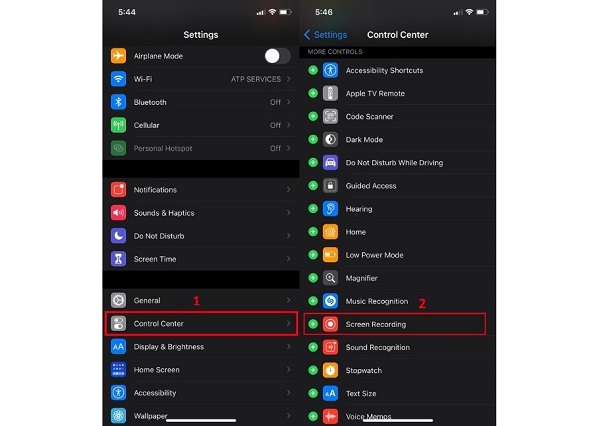
Langkah 2.Selepas itu, pergi ke "Pusat Kawalan". Untuk sistem kemas kini baharu iOS, cuma tarik ke bawah menu tersembunyi dari sudut kanan atas peranti. Sebaliknya, jika sistem anda sudah lapuk, anda boleh menatal menu ke atas. Seterusnya, cari butang "Rekod" dalam "Pusat Kawalan", hidupkan kemudian anda boleh mula merakam skrin anda. Dengan cara ini, anda boleh membetulkan rakaman skrin iPhone 13/12/11/X tidak berfungsi.
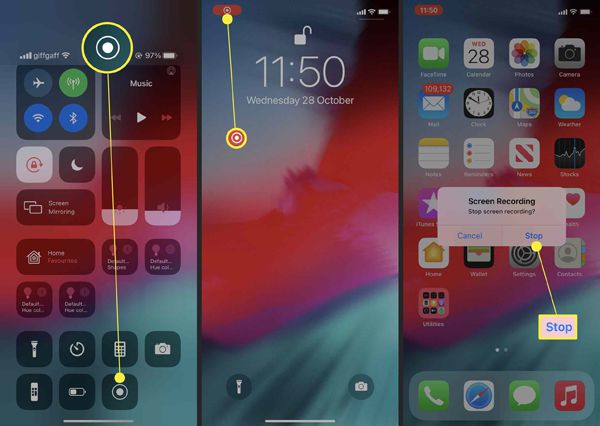
#Solusi 2: Hidupkan Mikrofon untuk Merakam Audio
Untuk audio anda dirakam juga, hidupkan mikrofon. Sama seperti apa yang telah kami lakukan di atas, pergi ke "Pusat Kawalan", kemudian tekan lama butang "Rekod". Selepas itu, ketik butang "Mikrofon" kemudian hidupkannya dan anda akan melihat ia akan bertukar kepada warna merah. Anda boleh mencuba penyelesaian ini untuk membetulkan rakaman skrin iPhone tidak berfungsi dan tiada masalah bunyi.
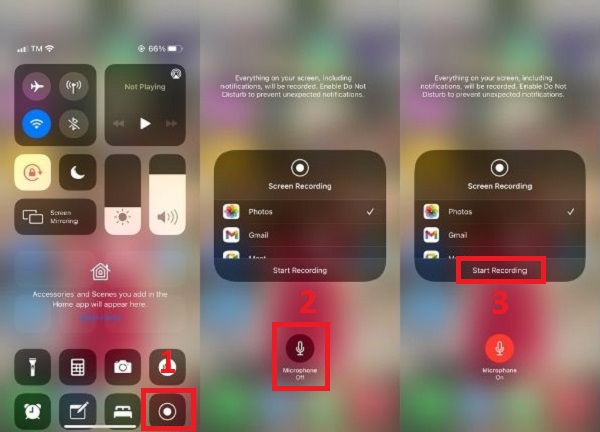
#Solusi 3: Semak Sekatan pada Perakam Skrin
Untuk membetulkan rakaman skrin iPhone tidak berfungsi tanpa butang "Rakaman" yang tersedia dalam "Pusat Kawalan", anda boleh mengikuti langkah yang diberikan di bawah untuk menjadikannya boleh diakses.
Langkah 1.Pergi ke "Tetapan" dan cari "Masa Skrin". Seterusnya, ketik "Sekatan Kandungan & Privasi" kemudian "Sekatan Kandungan".
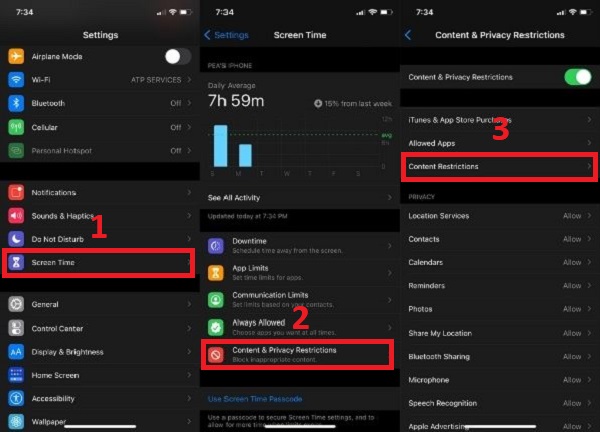
Langkah 2.Dalam "Pusat Permainan", antara senarai, cari "Rakaman Skrin". Selepas itu, pilih "Benarkan" untuk Perakam Skrin anda ditambahkan ke Pusat Kawalan.
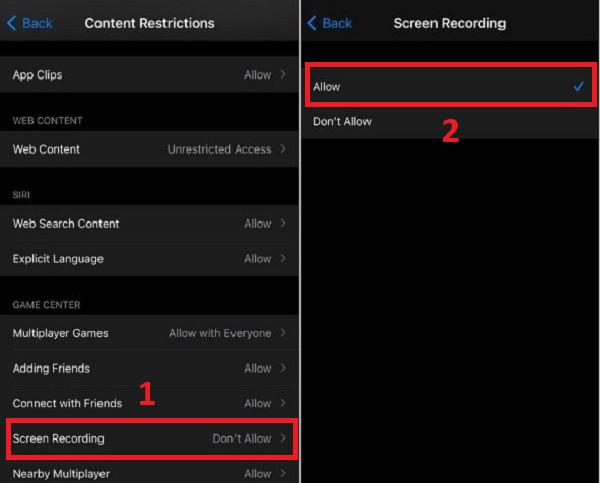
#Solusi 4: Semak Ruang Storan untuk Menyimpan Rakaman
Apabila rakaman skrin gagal disimpan kerana 5823, anda boleh menyemak ruang storan anda. Kerana apabila anda mempunyai ruang storan yang rendah, video yang dirakam anda tidak akan dapat disimpan. Dengan itu, pastikan anda mempunyai ruang yang mencukupi untuk video yang dirakam anda dengan memunggah apl yang tidak digunakan. Selain itu, anda hanya boleh mengosongkan cache beberapa apl yang menggunakan sebahagian besar ruang anda. Dengan melakukan ini, anda boleh membetulkan rakaman skrin iPhone tidak berfungsi.
#Solusi 5: Paksa Mulakan Semula iPhone Anda untuk Membetulkan Yang Terperangkap
Jika sebagai contoh, anda tidak dapat mencari sebab mengapa perakam skrin anda tiba-tiba berhenti merakam, anda boleh memulakan semula iPhone anda untuk menyelesaikan masalah. Hanya tekan dan tahan "butang atas" untuk mematikan iPhone SE (generasi pertama), 5, atau lebih awal. Untuk menutup iPhone SE (generasi ke-2), 8, 7 atau 6 anda, sila tekan dan tahan butang "sisi". Untuk iPhone X atau 11, tekan dan tahan kedua-dua butang "kelantangan dan sisi" pada masa yang sama. Tunggu sekurang-kurangnya 30 saat sebelum menghidupkan peranti anda semula. Cuba kaedah ini untuk membetulkan rakaman skrin iPhone 13/12/11/X tidak berfungsi. Nanti boleh rekod skrin dengan bunyi pada iPhone 12 dan model lain.
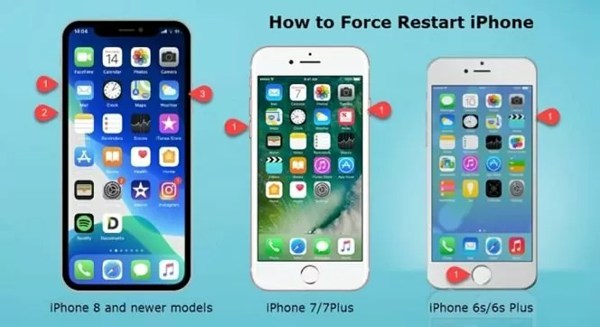
#Solusi 6: Cerminkan iPhone Anda ke Komputer untuk Rakaman yang Lebih Baik
Jika anda telah melakukan setiap langkah yang ditulis di atas dan masih tidak dapat merakam skrin anda, penyelesaian terbaik untuk anda ialah cerminkan iPhone anda ke komputer dan rakam skrin iPhone pada komputer anda menggunakan AnyRec Screen Recorder.
AnyRec Screen Recorder adalah salah satu perakam skrin yang paling cekap dalam talian. Jika anda seorang guru, ahli perniagaan, pemain dalam talian, dan juga orang biasa, AnyRec sesuai untuk anda! Anda boleh merakam mesyuarat dan perbincangan penting anda, permainan, panggilan video, tutorial video, penstriman langsung dan banyak lagi tanpa kerumitan dan ketinggalan menggunakan aplikasi ini. Selain itu, ciri baharu - Perakam Foto akan membantu anda mencerminkan dan merakam iPhone anda dengan klik mudah. Muat turun aplikasi ini dan betulkan rakaman skrin iPhone tidak berfungsi. Anda juga boleh menggunakan perakam skrin terbaik untuk selesaikan tangkapan skrin iPhone tidak berfungsi isu dengan mudah.

100% Selamat
100% Selamat
Soalan Lazim Rakaman Skrin iPhone Tidak Berfungsi
-
1.Mengapa rakaman skrin saya tidak berfungsi?
Sebagai contoh, storan iPhone anda penuh dan memerlukan ruang yang lebih besar untuk menyimpan video yang dirakam anda. Dengan itu, anda boleh memuat turun apl yang tidak digunakan atau mengosongkan cache beberapa apl yang menggunakan sebahagian besar ruang storan anda.
-
2.Adakah terdapat perakam skrin terbina dalam untuk peranti iPhone?
Sudah Tentu Ya. Anda hanya perlu pergi ke "Tetapan". Ketik Pusat Kawalan dan cari "Rakaman Skrin", kemudian ketik butang "Tambah" untuk mendayakannya.
-
3.Mengapa video rakaman saya tidak mempunyai bunyi?
Ini kerana mikrofon anda tidak dihidupkan. Anda boleh mendayakannya dengan pergi ke "Pusat Kawalan" kemudian tekan lama butang "Rekod". Selepas itu, ketik butang "Mikrofon" kemudian hidupkannya.
Kesimpulan
Dengan artikel ini, kami berharap kami dapat membantu anda dalam membetulkan rakaman skrin iPhone anda yang tidak berfungsi. Anda boleh mencuba apa-apa cara yang disebutkan untuk menyemak dan membetulkan fungsi ini pada iPhone anda, atau anda boleh bergantung pada Perakam Skrin AnyRec. Perakam telefonnya boleh mencerminkan dan merakam skrin telefon pada PC dalam sehenti. Jika anda masih mempunyai soalan tentang rakaman skrin iPhone tidak berfungsi, sila hubungi kami.
